Восстановление удалённых данных (файлов) на Андроиде
Как восстановить удалённые файлы на Андроиде без ПК – чёткий мануал
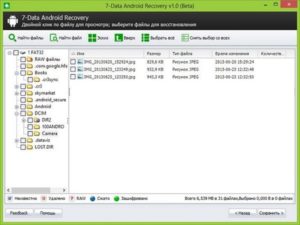
Как восстановить удаленные файлы на Андроиде, если под руками нет компьютера – спрашивает у поисковика каждый пользователь смартфона или планшета, столкнувшись со случайно стёртыми данными.
В случае потери файлов на ПК, информация восстанавливается достаточно легко с помощью программ, сканирующих жёсткий диск или флешку. Обычно таким образом восстанавливается хотя бы часть информации.
В случае, если компьютер по каким-то причинам недоступен, многие считают данные Android потерянными навсегда. Это не так – случайно удалённые файлы можно спасти и с мобильного устройства.
Восстановление с помощью компьютера
Напомним самый простой способ восстановления информации на Android – с помощью компьютера и сканирования системы. В этом случае можно считать, что жёсткие диски смартфона или планшета проверяются так же как и обычная флешка или USB-накопитель.
В случае же потери данных из внутренней несъёмной памяти следует:
- С помощью специального кабеля, который обычно идёт в комплекте с гаджетом, подключиться к ПК;
- Подождать, пока система автоматически установит нужные драйвера (если это не произошло раньше, при предыдущих подключениях к компьютеру);
- Выбрать на смартфоне (планшете) «Подключение к USB-накопителю»:
Выбор присоединения мобильного устройства к ПК
- Скачать, установить и запустить соответствующую программу для восстановления файлов.
Программа Recuva
Одним из лучших вариантов для восстановления системы на ПК является Recuva – бесплатная программа, работающая при подключении смартфона к компьютеру.
Скачать её можно на официальном сайте: www.piriform.com/recuva.
Действует она следующим образом:
- После запуска открывается окно с типами файлов, требующих восстановления;
- Выбрав данные, которые программа будет искать во время сканирования, можно включить дополнительно углублённый анализ. В этом случае Recuva восстановит больше информации, хотя это потребует нескольких часов поиска;
- После завершения сканирования на экране ПК появляется список файлов, которые подлежат восстановлению. Убедившись в том, можно ли вернуть нужную вам информацию (она будет отмечена зелёным), отметьте её и продолжите работу программы;
- Восстановленные файлы перенесите обратно на мобильное устройство.
Программа 7-Data Android Recovery
Популярным приложением, восстанавливающим потерянные и удалённые файлы со смартфонов и планшетов, является 7-Data Android Recovery. Назначением программы является работа именно с устройствами на ОС Android.
По своей функциональности она напоминает Recuva, но способна работать с любым видом внутренней памяти. А, значит, восстановить информацию можно не только с внешнего или внутреннего накопителя, но даже из ОЗУ устройства.
Ссылка для скачивания: 7datarecovery.com/android-data-recovery.
Восстановление удалённой информации с помощью 7-Data Android Recovery
После установки программы запускается сканирование гаджета, после которого перед вами окажется всё тот же перечень восстанавливаемых файлов. При этом удалённые фото даже можно увидеть в режиме «превью», вернув только те из них, которые вам действительно нужны.
После окончания работы программы данные возвращаются на устройство.
Иногда возможности подключения гаджета нет, а файлы нужно восстановить или хотя бы попытаться это сделать очень срочно. В этом случае стоит скачать специальные приложения, которые работают с телефона.Правда, некоторым из них для запуска и восстановления понадобятся «права суперпользователя» или доступ root – однако стоит знать, что это автоматически снимает заводскую гарантию с вашего смартфона или планшета.
Корзина
Простым способом получить обратно удалённую информацию на смартфоне, является использование «корзины». Её принцип действия похож на аналогичную программу для ПК:
- Удаляемые данные помещаются в хранилище;
- При необходимости восстановления файлы можно вернуть на то же место;
- Через некоторое время (задаваемое пользователем) информация удаляется.
Программа работает без root и достаточно просто возвращает файлы на место. Пользоваться ей удобно, однако, если данные уже пропали, установкой «Корзины» их уже не вернуть.
Чтобы предотвратить пропажу информации, следует заранее скачать приложение Dumpster – Recycle Bin и запустить на смартфоне (планшете).
Программа Recycle Bin (Корзина)
После установки программы любой файл, находящийся в «корзине», но ещё не удалённый из неё, можно восстановить, просто зайдя в приложение и выбрав нужные данные. Но уже после удаления придётся заниматься восстановлением, используя другие способы.
GT Recovery
Ещё одна программа, которая работает на гаджетах любых брендов, устанавливающих на своей продукции Android (то есть практически на любом смартфоне, кроме Apple и Nokia), является GT Recovery.
Она предоставляется производителем бесплатно, а найти приложение можно в магазине Google Play.
С помощью программы восстанавливаются файлы любого типа – фото, видео или тексты. Отзывы о нём свидетельствуют о высоком проценте восстановления, особенно если после удаления или потери прошло немного времени.
Некоторым недостатком можно назвать необходимость доступа root, однако:
- При наличии инструкции для вашего гаджета или небольшой бесплатной программы получить права суперпользователя вполне реально (например, для самсунг следует использовать приложение Odin);
- Есть версии, для которых root не требуется (GT Recovery no Root)
Интерфейс программы GT Recovery no Root
Undeleter
Ещё одним надёжным вариантом восстановления файлов прямо с телефона или с планшета является приложение Undeleter. Оно скачивается с Google Play и существует в 2 вариантах: платном и бесплатном.
Свободная версия позволяет восстановить удалённые изображения, платная – любые данные как с флеш-карты, так и из внутренней памяти. Управлять восстановлением достаточно просто:
- После выбора нужной папки проводится сканирование и выдаётся список подлежащих восстановлению файлов;
- Выбрав нужные данные, их восстанавливают в то же место, где они находились до удаления.
Работа программы Undeleter на Android
Недостатком программы является наличия доступа root для работы Undeleter. Зато устанавливать её, как и предыдущее приложение, можно уже после того, как файлы были удалены.
Titanium Backup
Существует и ещё один способ решить ситуацию, если пользователь потерял данные и даже удалил системные файлы. Для этого следует скачать бесплатное приложение Titanium backup.
Оно работает практически в том же режиме, что и «Корзина», однако обладает большей функциональностью, восстанавливая:
- Фото и видео;
- Программы (в 2 режимах: только сами файлы, или полный возврат всех настроек, включая сохранения игр);
- Контакты и СМС-собщения. Правда, для возвращения на смартфон телефонных номеров придётся заранее записать их на карту памяти.
Список приложения на Android в программе Titanium Backup
Информация для восстановления сохраняется на карте памяти в папке TitaniumBackup.
Некоторые из этих «бэкапов» можно даже вернуть на новый телефон – кроме настроек операционной системы, так как это способно привести к сбоям работы программного обеспечения.
При просмотре списка приложений и файлов указывается, есть ли для него резервная копия или нет.
При всех достоинствах программы перед «Корзиной» она, как и большинство других восстанавливающих данные приложений, требует прав «суперпользователя».
А при сравнении с программами типа GT Recovery и даже с возвращением информации с компьютера стоит отметить невозможность получить обратно свои файлы, если Titanium backup заранее не установить на устройстве.
Кроме того, файлы для восстановления системы занимают немало места в памяти.
Получив представление о том, что делать, если случайно удалил файл на своём мобильном устройстве, следует заранее подготовиться к таким ситуациям.
То есть установить вспомогательную программу и, желательно, записать на карту памяти несколько запасных вариантов – ведь в момент, когда данные вам понадобятся, доступа может не быть не только к компьютеру, но и к интернету.
А ещё стоит заботиться о сохранности важной информации, время от времени перенося её на более надёжные носители (или хотя бы на тот же ПК, откуда вернуть её будет проще).
Также стоит отметить, что для более полного восстановления данных, независимо от того, как это будет делаться, следует избегать записи в память смартфона или планшета и на флеш-карту до того, как вы получите обратно нужный файл.
Совет: Иногда лучше даже отключить Wi-Fi и GSM-модуль, из-за которых на устройство может прийти СМС или установиться обновление приложения.
Как восстановить удалённые файлы на Андроид
Восстановление удалённых картинок, фотографий, а также видео. Сохранение восстановленных файлов и возможность их отправки на почту.
Источник
Юрий созерцатель
- Активность: 94k
- Пол: Мужчина
Юрий созерцатель
Как восстановить удаленные файлы на андроид

Удаление файлов на телефоне может быть запланированным – в случае, если владелец по каким-либо причинам решил избавиться от них (а позже мог передумать), или непроизвольным – в случае случайного нажатия кнопки «удалить», при форматировании либо обновлении операционной системы Android или как результат деятельности вирусных программ при отсутствии достаточной защиты операционной системы. В любом из вышеперечисленных случаев восстановление удаленных файлов может оказаться крайне необходимым для владельца смартфона, поэтому в данной статье мы рассмотрим все возможные варианты для востановления удаленных файлов.
Способ 1. Как восстановить удаленные файлы на Android из корзины
Привычная для пользователей ПК программа «Корзина» на андроиде по умолчанию отсутствует.
Однако владельцам смартфонов не стоит отчаиваться – специально для них было разработано приложение Dumpster, которое является полным аналогом «Корзины» и позволяет безопасно удалять файлы с телефона с возможностью их дальнейшего восстановления.
Принцип действия программы такой же, как на ПК – приложение позволяет временно хранить удаленные файлы до тех пор, пока владелец андроида не решит избавиться от них окончательно либо восстановить файлы.
Шаг 1. Скачайте с Google Play Market приложение Dumpster и установите его на Ваш андроид.Шаг 2. После удаления файл перемещается на хранение в Корзину Dumpster. Нажмите на иконку приложения на рабочем столе Вашего андроида для перехода к хранящимся в нем файлам. Приложение позволяет фильтровать удаленные файлы по категориям «Все», «Изображения», «», «», «Документы», «Другие файлы», «Папки», «Приложения», а также сортировать их по дате, размеру, типу и названию.
Шаг 3. Отметьте нужный Вам файл (файлы) и выберите «Восстановить» для перемещения файла в исходную папку на андроиде.
Вы можете удалить файл (файлы) выборочно или же все файлы, нажав на «Удалить все», после чего восстановление данных окажется невозможным.
Приложение также позволяет настроить функцию автоочистки для своевременного удаления файлов, хранящихся в Корзине.
На боковой панели приложения нажмите на раздел «Автоочистка» и отметьте период, по истечении которого файлы будут безвозвратно удалены с Вашего устройства (1 неделя, 1 месяц или 3 месяца). Функцию можно выключить и очищать Корзину вручную.
Способ 2. Как восстановить файлы на телефоне
Восстановление удаленных файлов на телефоне возможно также при помощи различных специальных программ, таких как Disk Digger, Restoration, UnDelete Plus, GT Recovery, EASEUS Mobisaver и др. Стоит отметить, что все подобные приложения требуют от владельцев смартфонов root-прав, т.е. доступа к учетной записи главного администратора.
Существуют и версии данных программ, не требующие root-доступа, однако потенциал таких версий довольно ограничен. Программы в основном бесплатные, и их также можно скачать в Google Play Market, хотя имеются и платные версии с расширенными возможностями.
Алгоритм действий восстановления файлов у всех подобных программ примерно одинаков, мы рассмотрим его на примере программы GT Recovery.
Шаг 1. Скачайте с Google Play Market приложение GT Recovery и установите его на Ваш андроид.Шаг 2. Нажмите на иконку приложения на рабочем столе Вашего андроида и выберите тип удаленного файла: изображение, сообщение, контакт, вызов и др.
Шаг 3. После открытия окна с выбранным типом файла нажмите «Начать сканирование» для запуска сканирования телефона на предмет удаленных файлов данного типа.
Шаг 4. Приложение выведет на экран Вашего андроида список удаленных файлов, где вы можете либо восстановить все имеющиеся файлы, нажав на «Восстановить» или же выборочно отметить файлы, необходимые Вам в данном конкретном случае.
Способ 3. Программа для восстановления удаленных файлов – UltData for Android
Программа UltData for Android отличается высокой скоростью работы и удобным в использовании интерфейсом.
Отличительными чертами данной программы являются следующие: функция предварительного просмотра потерянных или удаленных файлов для отбора требуемых восстановления файлов; работа как с внутренней, так и с внешней памятью устройства; поддержка абсолютно всех мобильных устройств с системой Android; разнообразие поддающихся восстановлению типов файлов: фотографии, видео, сообщения, истории звонков, контакты, офисные документы; возможность создания резервной копии данных и синхронизации данных с ПК. У программы есть бесплатная пробная версия, которую можно установить на Ваш андроид и опробовать ее функционал, после чего Вы можете приобрести платную версию программы с расширенными возможностями.
Шаг 1. Подключите Ваш андроид телефон к компьютеру с помощью USB-кабеля.
Шаг 2. После обнаружения Вашего устройства на экране появится запрос на доступ к root-правам. Нажмите «Разрешить» для дальнейшей работы с приложением.
Шаг 3. Далее нажмите кнопку «Начать» («Start») для запуска сканирования Вашего телефона. Выберите тип файлов, которые Вы хотите восстановить: фотографии, сообщения, контакты, звонки, аудио, видео и др. Вы также можете поставить галочку напротив «Все файлы», чтобы сканировать все категории файлов.
Шаг 4. Нажмите «Далее» . После завершения процесса сканирования на экране приложения будут отображены все имеющиеся файлы, включая удаленные (выделены красным цветом). Можно также выбрать функцию «Отображать только удаленные файлы». Все файлы будут разбиты для удобства по категориям. На данном этапе возможен предварительный просмотр файлов для определения необходимости их восстановления.
Шаг 5. Отметьте файлы, которые Вы хотите восстановить и нажмите «Восстановить». Сохраните данные файлы в нужной папке на Вашем компьютере. Контакты, сообщения, истории звонков сохраняются в форматах txt, xml, xls. Мультимедиа (аудио, видео, изображения) сохраняются в своих исходных форматах.
Несомненно, наилучшей гарантией сохранности Ваших данных являются профилактические меры: необходимо периодическое копировать важные данные на свой ПК, внешний жесткий диск или USB-флеш-накопитель, а также хранить свои файлы в специальных облачных хранилищах, таких как Google Drive, Облако Mail.ru, Яндекс Диск, Dropbox и др.
– принцип работы данных облаков не отличается, выбор зависит лишь от личных предпочтений владельца смартфона и от наличия аккаунта соответствующей почты. Кроме того, можно периодически создавать резервные копии данных с помощью специальных приложений для телефона.
Полезным может оказаться и совет дополнительно проверять, не собираетесь ли Вы случайно удалить с устройства нужные Вам данные. Тем не менее, восстановление потерянных файлов возможно, особенно в период сразу после удаления, пока память устройства не заняли новые данные.Выбирайте наиболее подходящий и удобный для Вас способ из рассмотренных нами выше и пользуйтесь возвращенными Вам данными.
Как восстановить удаленные данные на Андроид

Обнаружив пропажу с Андроида важной информации (видео, фотографий, контактов и т.п.), необходимо исключить запись на него новых файлов и как можно быстрее приступить к возврату потерянного. В этом случае вы сможете с большой вероятностью реанимировать стертый контент в полном объеме. Рассмотрим процедуру восстановления данных на телефоне Android при их случайном удалении.
Способы восстановления утерянной информации
Специальное или непреднамеренное стирание с мобильных устройств, работающих на ОС Android, пользовательских файлов не приводит к их полному удалению.
Фрагменты данных будут оставаться в хранилище до тех пор, пока на их место не запишется новый контент.
Для исключения бесповоротной потери личной информации необходимо отказаться от копирования на тот же носитель каких-либо файлов. В противном случае шансы на успех будут стремиться к нулю.
Для восстановления данных с Android можно воспользоваться одним из следующих инструментов:
- Ранее созданным бэкапом;
- Синхронизацией с облачным сервисом Google;
- Программой-реаниматором.
Каждый способ возврата стертой информации обладает своими сильными и слабыми сторонами, а также требует соблюдения определенных условий. Поэтому рассмотрим данные методы более подробно.
Восстановление удаленных данных с помощью бэкапа
Чтобы защитить файлы на Андроиде от случайного удаления, рекомендуется периодически записывать их в надежное место. Если требуется сохранить видео, фотки и аудиоконтент, их можно попросту перенести на ПК вручную. В этом случае при стирании данных с внутренней памяти телефона или внешней карты micro sd резервная копия не пострадает.
Для создания бэкапа Андроида со всеми пользовательскими данными можно воспользоваться стандартной средой восстановления Recovery Mode:
- Выключаем смартфон.
- Одновременно нажимаем механические клавиши Power + Volume Down (Volume Up) и держим их до того времени, пока не запустится режим Рекавери. Для входа в инженерное меню могут применяться и другие комбинации кнопок. Здесь все зависит от производителя вашего девайса.
- Попав в Recovery Mode, открываем вкладку backup and restore. Для передвижения по меню используются клавиши питания и управления звуком.
- В появившемся списке выбираем backup, тем самым запуская процедуру резервирования.
Файл с бэкапом системы запишется на встроенную карту телефона, однако его всегда можно оттуда скопировать на ПК или в другое место. Теперь при необходимости вы сможете произвести восстановление данных из внутренней памяти через ту же среду Recovery, запустив функцию Restore.
Использование сервиса Google
Еще одним эффективным способом восстановления файлов на Андроиде является синхронизация с облачным хранилищем Google. Данная процедура доступна всем владельцам мобильных устройств и является абсолютно бесплатной. Единственное, что от вас требуется – наличие стабильного подключения к интернету и почтовый ящик Gmail.
Синхронизация с Google для Андроида производится следующим образом:
- Через настройки смартфона входим во вкладку «Аккаунты» и нажимаем «Добавить».
- В появившемся списке выбираем Google и с помощью специальной формы привязываем гаджет к данному сервису.
- Открываем созданный аккаунт, выделяем пункты, информацию из которых мы хотим сохранить на облачном диске, а затем кликаем «Синхронизировать».
После выполнения указанных действий пользовательские данные запишутся в архив Google и при наличии интернета будут доступны с любого рабочего места. При активации автосинхронизации такое копирование будет производиться постоянно через определенные промежутки времени.
Теперь при прошивке телефона или сбросе его настроек до заводских вы сможете восстановить файлы, зайдя в меню «Восстановление и сброс» и активировав соответствующую процедуру.
С помощью облачного хранилища также можно реанимировать определенные типы данных по отдельности. Например, если у вас пропало видео или фотография, воспользуйтесь инструментом Google Photo.
Вернуть номера с телефонной книги поможет сервис Google Контакты.
Восстановление файлов через дополнительное ПО
Восстановление данных на Андроид вышеописанными способами актуально в том случае, когда у вас на руках имеется ранее созданный backup системы или смартфон привязан к сервису Google. Если же эти условия не выполняются, произвести реанимирование стертой информации можно только с помощью специального софта.
Программы для восстановления данных представлены в сети в большом количестве, однако самыми эффективными утилитами являются:
- 7-Data Android Recovery;
- Dr.Phone;
- Undelete.
Указанный софт позволяет выполнить восстановление данных из внутренней памяти мобильного устройства, а также из встраиваемой карты micro sd. Именно этим он и отличается от аналогичных приложений-реаниматоров, которые могут работать только с внешним хранилищем.
Возврат стертых файлов через 7-Data Android Recovery
Все программы-реаниматоры, работающие с внутренним накопителем, нуждаются в расширенных правах (root-доступе). Поэтому перед тем как восстановить данные, необходимо разблокировать на телефоне профиль superuser. Это можно сделать с помощью утилиты Framaroot:
- Загрузите приложение на проблемный девайс.
- Запустите его и в выпадающем списке выберите «Установить SuperSu».
- Укажите метод получения root-доступа (например, Barahir).
- Перезагрузите смартфон.
После того как профиль Суперпользователя разблокирован, можно приступать непосредственно к реанимационным мероприятиям:
- Скачайте и установите на ПК 7-Data Android Recovery.
- Скоммутируйте мобильный аппарат с компьютером и запустите отладку по USB. Данная функция спрятана в разделе «Для разработчиков».
- Откройте программу и после инициализации подсоединенных накопителей выберите тот диск, на котором будет восстанавливаться информация.
- Запустите сканирование указанного пространства, нажав «Далее».
- По завершению поиска на экране ПК появятся все найденные файлы (видео, музыка и т.п.). Вам нужно отметить требуемые объекты и сохранить их в выбранном месте.
После того, как восстановить стертые фотки на Андроиде и другие типы данных вам удалось, их можно скинуть на телефон или оставить на компьютере.
Реанимирование случайно удаленных файлов с помощью Dr.Phone
Восстановление данных из внутренней памяти гаджета указанным приложением также производится через компьютер. Поэтому перед началом основных работ вам потребуется установить на ПК Dr.Phone, а затем подключить к нему проблемный смартфон. После этого делаем следующее:
- Запускаем утилиту и ждем, пока она установит на ПК драйвера к мобильнику и разблокирует root-доступ. Если права Суперпользователя уже имеются, вам нужно будет их представить.
- Нажимаем Start, тем самым активируя поиск удаленной информации.
- Перед вами высветятся все найденные фото, видео, контакты и SMS сообщения. Они будут размещены по отдельным папкам. Отмечаем нужный каталог (или все папки вместе) и жмем Recover. Выделенные файлы сохранятся на ПК в указанном месте.
Возврат стертых данных через Undelete
Рассматривая, как восстановить данные с телефона при их случайном удалении, следует отметить утилиту Undelete. Весомым ее преимуществом является то, что она инсталлируется непосредственно на мобильное устройство, то есть компьютер вам не потребуется.
Работает данная программа для восстановления утерянной информации следующим образом:
- Устанавливаем Undelete на проблемный гаджет и разрешаем ей использовать права superuser.
- Нажимаем Select storage и указываем хранилище, которое будет реанимироваться (внутреннее или внешнее).
- Запускаем поиск, кликнув Scan storage.
- Выделяем требуемые файлы и жмем Restore.
Все восстановленные данные запишутся в ранее выбранную папку. Их рекомендуется скопировать на компьютер, а затем выяснить причину сбоя, которая привела к удалению важной информации, и по возможности устранить ее.
Как восстановить удаленные файлы на Андроиде

Потеря личных файлов – самая распространенная проблема среди пользователей Android-устройств.
Основные сценарии потери данных:
- Неудачная попытка очистки памяти смартфона. Это может привести к потере контактов, документов, фотографий, аудиофайлов, видеозаписей.
- Смена прошивки устройства.
- Вирусные атаки.
- Сбой в работе системы.
- Техническая поломка.
Восстановить удаленные медиафайлы с Андроид-смартфонов можно при помощи программ. Утилиты доступны для ПК и телефонов.
Мобильные приложения
Как восстановить удаленные файлы на смартфоне, если нет доступа к ПК? В этом случае нужно воспользоваться специальными утилитами для смартфонов и планшетов с ОС Android.
Корзина Dumpster
По умолчанию, данные не сохраняются на смартфоне или планшете после удаления, поскольку такого инструмента на мобильных устройствах нет.
Приложение Корзина Dumpster поможет исправить проблему пропажи файлов. Dumpster – это аналог корзины на операционной системе Windows. Файлы, после удаления на смартфоне помещаются в корзину, но не исчезают из устройства навсегда.
Основные возможности Dumpster:
- Сортировка файлов по размеру, дате, расширению и названию.
- Функция предварительного просмотра содержимого файла.
- Поддержка всех типов файлов: видео, документы, аудиозаписи.
- Установка времени, через которое файлы из корзины будут автоматически удалены.
Для начала работы с утилитой нужно скачать и установить приложение на мобильное устройство. Загрузить Корзину Dumpster можно с официального магазина приложение Google Play.
Чтобы восстановить данные необходимо открыть приложение и перейти в папку где хранятся удаленные файлы. После этого выберите нужный и в открывшемся меню управления нажмите «Restore».
Документ, видео или аудиофайл вернутся в исходную папку.
DiskDigger
DiskDigger – простая утилита для отмены удаления или восстановления потерянных файлов. Для полноценной работы приложения нужно получить root-права. Бесплатная версия программы позволяет восстанавливать фотографии и видеозаписи.
Основные возможности DiskDigger:
- Фильтрация. Вы можете установить фильтр для анализа данных: тип файлов, минимальный размер и т.д.
- Сохранение в облаке. Помимо сохранения восстановленных данных на мобильном устройстве, вы можете загрузить файлы на облачное хранилище: Google Drive, Dropbox и т.д. Также вы можете отправить файлы другому пользователю по электронной почте.
- FTP-загрузка. Восстановленные файлы можно загрузить на FTP-сервер напрямую из приложения.
Для восстановления файлов загрузите приложение DiskDigger на мобильное устройство из Google Play. После запуска приложения откроется окно с двумя опциями «Basic Scan» — базовое сканирование и «Full Scan» — полное сканирование (доступно только на устройствах с root-правами).
Чтобы начать работу нажмите «Start basic scan».
После этого приложение начнет сканировать устройство. По завершении процесса вы сможете выбрать файлы (отметить галочкой), которые будете восстанавливать и место, куда они будут сохраняться. Здесь есть важный нюанс.
Сохранять восстановленные данные нельзя в то же хранилище, из которого они были удалены.
То есть, если до удаления информация хранилась во внутренней памяти, то сохранять её после восстановления можно либо в облачное хранилище, либо на SD-карту.
DigDeep
DigDeep (Изображения восстановления) – бесплатная утилита для поиска и восстановления удаленных изображений. Загрузить приложение можно из Google Play.
Основные преимущества DigDeep:
- Сканирование внутренней памяти устройства и SD-карт.
- Высокий уровень надежности и скорости работы.
- Простой дизайн интерфейса.
- Не нужно получение root-прав для работы.
- Поддержка всех форматов изображений.
Принцип работы приложения прост. Запустите DigDeep на смартфоне или планшете. После этого запустится сканирование мобильного устройства.
Найденные изображения будут разделены на папки.
Перед тем, как восстановить удаленные файлы с Андроид-телефона воспользуйтесь функцией предварительного просмотра содержимого. Откройте каждую фотографию по-отдельности, чтобы убедиться в том, что вы хотите восстановить это изображение.
Super Backup
Super Backup (Супер резервного копирования) – простое бесплатное приложение для восстановления утерянных данных. Загрузить приложение можно с Google Play. Для работы с Super Backup не нужно получать root-права на смартфон или планшет.
Запустите программу на мобильном устройстве. Выберите нужный раздел (контакты, SMS, фотографии, журнал вызовов), выберите путь сохранения.
В открывшемся окне нажмите «Восстановить».
Восстановление с компьютера
Теперь рассмотрим, как восстановить удаленные файлы на Андроиде с использованием персонального компьютера. Подключите смарфтон или планшет к компьютеру через USB. Не забудьте включить USB-отладку в разделе настроек.
EaseUS Mobisaver for Android Free
Бесплатное приложения для восстановления потерянных данных на Android-устройствах. Утилита доступна для ОС Windows, начиная от XP и заканчивая последней версией Windows 10 (могут понадобиться права Суперпользователя, но без них тоже работает).
Главные особенности программы:
- Поддержка всех типов файлов: музыка, документы, контакты, видео, сообщения.
- Восстановление потерянных данных в 3 простых шага.
- Возможность работы с более чем 6 000 смартфонами и планшетами на Android.
- Инструментарий для предпросмотра файлов перед восстановлением.
- Восстановление данных внутренней памяти устройства и SD-карт.
Чтобы начать пользоваться приложением EaseUS Mobisaver скачайте и установите программу на компьютер с сайта разработчика.
После запуска софта начнется сканирование мобильного устройства. Это нужно для поиска удаленных файлов.
Когда завершится сканирование, отметьте нужные файлы в окне программы и нажмите Recovery.
Медиафайлы сохраняются на компьютере в исходном формате: jpeg, png, mp4 и т.д. Документы и SMS-сообщения можно сохранить в текстовом формате (txt, pdf) или HTML, CSV и VCF.UltData for Android
UltData for Android – удобная программа для восстановления файлов от компании Tenoshare. Утилита поддерживает более 2 000 Android-устройств от известных производителей: Самсунг, LG, HTC, Xiaomi и т.д.
Преимущества программы:
- Высокий уровень безопасности. Утилита сохраняет конфиденциальность данных и защищает устройство от утечки восставленных файлов.
- Возможность работы с SD-картами.
- Предпросмотр данных. Перед восстановлением видео, изображения или сообщения можно предварительно ознакомиться с содержимым в программе.
Для начала работы нужно скачать и установить приложение на ПК.
По завершении установки запустите UltData for Android.
После того, как программа определит модель вашего смартфона или планшета, начните сканирование устройства. Для этого нажмите «Next» в окне «Scan Device».
Отметьте типы файлов для сканирования: фотографии, аудиофайлы, сообщения, контакты, SMS-сообщения и т.д. Нажмите «Next» для продолжения.
Запустится сканирование мобильного устройства. Программа найдет недавно удаленные данные и отобразит их в новом окне. Отметьте галочкой нужные файлы или контакты и нажмите «Восстановить».
Утилита предложит сохранить файлы на компьютере. записи и изображения сохраняются в исходном формате: jpg, mp4, png и т.д. Удаленные контакты и SMS-сообщения сохранятся в текстовом формате.
Dr. Fone
Dr. Fone – простая в использовании утилита, которая позволяет восстановить утерянные контакты, фотографии, видеозаписи и документы на мобильных устройствах под управлением ОС Android.
Главные особенности утилиты Dr. Fone:
- Удобный интерфейс.
- Высокая скорость работы приложения.
- Поддержка более 2 000 моделей устройств.
- Выборочное восстановление удаленных файлов.
- Инструмент для предварительного просмотра данных.
- Возможность просмотра истории в WhatsApp, iMessages и других мессенджерах.
Единственные недостаток программы – отсутствие русского языка интерфейса.
Скачайте с официального сайта и установите Dr. Fone на ПК. Запустите утилиту и начните сканирование смартфона или планшета.
Следующий шаг – выбор типа файлов для поиска на мобильном устройстве: контакты, галерея, аудио, видео, сообщения в WhatsApp, документы. Нажмите «Next» для продолжения.
Дальше программа предлагает выбрать режим сканирования:
- Поиск только удаленных файлов.
- Поиск всех файлов на мобильном устройстве.
В нашем случае нужно выбрать первый вариант. Нажмите «Next», чтобы продолжить работу.
Запустится поиск удаленных данных. По завершению процесса сканирования отметьте нужные файлы в окне и нажмите «Recover».
Перед восстановлением можно воспользоваться функцией предварительного просмотра содержимого файлов.
Более подробно рассмотреть процесс восстановления удаленных файлов на Android можно в этом -видео:Автор ролика рассмотрел самые популярные программы для ПК и мобильных устройств.
Заключение
Используя описанные в статье программы вы без особых проблем сможете восстановить удаленные файлы на Android-устройстве.
Чтобы избежать потери личных данных в дальнейшем создавайте резервные копии основных файлов. Это позволит восстановить 100% всей информации, которая хранится на мобильном устройстве.
Как восстановить удаленные файлы на Андроид-смартфоне, телефоне, планшете Android
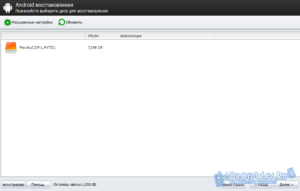
Существуют инструменты, которые помогут найти удаленные файлы на Android: приложения, картинки, видео, PDF-документы и другую разнообразную информацию. Но вы всегда должны стараться предупредить потерю! Будьте осторожны, регулярно делайте резервное копирование по расписанию ваших приложений, игр, контактов, сообщения, вызовов, настроек, закладок, записей календаря и так далее.
Я столкнулся с суровой реальностью буквально вчера, когда в порыве эмоций, желая освободить незначительный объем памяти на одном из моих дисков, удалил папку с 5 ГБ данных: изображений, видео и приложений.
Этот каталог содержал все ценности, которые я собрал за эти годы и использовал ежедневно. Как вы знаете, все документы меньше одного гигабайта отправляются в Корзину, но если вы уничтожаете большой файл, он стирается в тот самый момент, вы выберете «Да» в системном диалоге Windows.
Когда я узнал, что 5 ГБ были удалены навсегда, я был в полном отчаянии.
Скачайте программу для восстановления мультимедийных и других видов файлов, удаленных на смартфоне или планшете – Tenorshare Android Data Recovery. Инструкция к программе Android Data Recovery прилагается.
Скачать программу
Запустите это recovery-приложение от имени администратора на ПК. Вставьте карту памяти в кард-ридер и подключите его к компьютеру. Обновите окно, чтобы увидеть диск карты памяти и данные на нем. Выделите его и нажмите на кнопку «Start» для сканирования. Выберите изображения, эскизы и нажмите кнопку «Recover» для поиска удаленных файлов на ОС Android.
Как обнаружить потерянные данные на Android: изображения, музыку, приложения APK и видео на телефоне? Например, Dumpster — такое приложение, которое работает как Корзина, только для устройства Android. особенность программы Dumpster и отличие от однообразных аналогов — поиск удаленных файлов осуществляется во внутренней памяти мобильного устройства.
Восстановление удаленных файлов на жестком диске
Видимо, каждый из нас сталкивался с проблемой, когда мы, спустя время, чешем затылок: черт, информация пропала навсегда! Однако не всегда понятно, при каких обстоятельствах произошло удаление файлов.
Но суть не в том, как и когда это случилось, а каким образом можно вернуть обратно, восстановить удаленные файлы. Заранее нужно вас предупредить, что главное — делать все на «холодную руку», без паники и лишней спешки.
Итак, если вы столкнулись с этой наиболее распространенной проблемой — вам следует перейти в раздел «Восстановление удаленных файлов» в меню, где мы рассматриваем инструменты и способы поиска, сканирования, анализа информации на HDD. Если вам нужна универсальная программа для файлового восстановления, попробуйте эту:
Загрузить Minitool Power Data Recovery
Как восстановить удаленные файлы на Андроид
Для восстановления изображений, фото, видеофайлов, стертых из галереи на телефоне или sd карте любого устройства, требуются специальные программы, мы их описали в разделе Восстановление удаленных фотографий.
Впрочем, методы восстановления данных под Android применимы не только для фотографий, но также помогут восстановить видео на Андроиде, документы Word и прочий контент.
Мы постарались перечислить методы восстановления файлов, лучшие программы для этих целей и пошаговые руководства, соответственно, для описанных приложений.
Как восстановить удаленные файлы в ОС Windows и на карте памяти
Для поиска на вашем компьютере, ваше первое назначение — Корзина: возможно, нужная информация еще там. Если это так, то вариант один — выбрать команду восстановления потерянных или удаленных файлов.
Если это не поможет, попробуйте вернуться в папку. Щелкните правой кнопкой мыши на этой папке и выберите «Восстановить предыдущую версию». Этот метод будет работать, только если вы стерли один или несколько элементов или вложенных папок внутри каталога. Но если вы удалили папку размером в 1 Гб, вы должны попробовать следующий способ, чтобы вернуть ее.
Таким образом, первый шаг — убедиться, что вы не сохраните или не скачаете что-либо еще. Вполне вероятно, что «виновник» до сих пор спрятан где-то в глубине, что жестком диске. Программа для того, чтобы восстановить файлы, удаленные случайно, которую я использовал, называется Restoration.
Все, что нужно сделать — это запустить приложение по восстановлению файлов, удаленных случайно, затем выбрать диск, на котором находились данные, удаленный элемент и ввести его/их имя (или каталога).
Если вы используете внешние Micro SD карты на вашем телефоне или планшете и хотите восстановить удаленные файлы на Android (как пример), проделайте следующие шаги. Выключите устройство и извлеките карту памяти.
Теперь вставьте карту в слот устройства чтения карт памяти. Просто подключите его к компьютеру. Раскройте список программ и выберите диск, который показывает вашу карту памяти.
Далее следуйте инструкции, указанной выше.
Вопрос — ответ
Телефон Samsung Galaxy Core, нечаянно удалила в галерее папку фото с камеры. По Вашему совету установила программу для восстановления удаленных фото, контактных данных Tenorshare Android Data Recovery. Столкнулась при запуске программы с проблемой: при подключении к устройству не появляется Запрос Суперпользователя. Что делать в таком случае, как восстановить телефон?
Ответ.
Здесь может быть 2 причины: либо ваш телефон уже предоставил права доступа приложению (однако такое вряд ли возможно в автоматическом режиме), либо приложение Tenorshare Android Data Recovery просто не может определить телефон или не реагирует на подключение к ПК.
Вам следует установить USB драйверы для вашего мобильного устройства (это – самый важный совет), а также использовать последнюю на данный момент версию Android Data Recovery, доступную на сайте Tenorshare. После этого вы сможете восстановить телефон, данные на нем.
1. Пропала папка с видео о венчании моей дочери! Я снимала с камеры планшета. Не знаю, как восстановить! Все эти приложения для восстановления данных на Андроид не понятны. У меня Андроид версии 4.4.2Что есть простое и доступное для понимания, чтобы легко разобраться и восстановить всю папку?
Спасибо, что предлагаете свою помощь!
2. Выключился телефон, села батарея. Потом не могла его включить. На экране сообщение, про сброс настроек. Ничего не оставалось сделать, как нажать кнопку сброс. Телефон включился, но пропало ВСЕ. Все файлы, контакты, фотографии, видео, музыка, андроид-приложения. Это все мне очень необходимо. Подскажите, как все это восстановить!
Ответ.
Вы сохраняли видео на карту памяти телефона или во внутреннюю память? В первом случае, восстановить на Андроид файлы поможет любая программа для восстановления файлов, включая небезызвестные приложения Wondershare dr Fone for Android и CardRecovery, а также Recuva.
Менее вероятно, что видео, снятое на камеру, сохранялось во внутренней памяти мобильного устройства на Android. Для поиска и восстановления данных Android, исчезнувших файлов во внутренней памяти сгодится мобильное приложение Undeleter.
Android Lollipop. Решила зашифровать крамольные фото. Ввела пароль. Они ушли в папку GallerySafe/Si и обратной расшифровке не поддавались. А при нажатии на «шифровать» пропали вообще неизвестно куда. Как мне убедиться что их НЕТ? Или лучше найти и удалить?
Ответ.
Описанное вами в принципе невозможно. В описании что-то упущено. Дело в том, что после шифрования все папки остаются на месте и доступны на том же устройстве, где производилось шифрование. Если папка пропала, то это произошло, скорее всего, случайно по вашей же ошибке. Попробуйте найти файлы в памяти телефона вручную, используя любой файловый менеджер, в поиск задав условие: только файлы изображений.
Написал текст в блокноте на смартфоне с Андроидом и закрыл, т.к. он обычно сам сохраняется, но в этот раз не сохранился и весь написанный текст пропал. Можно ли его как-нибудь восстановить?
Ответ.
К сожалению, нет.
Установил SuperSU на Android, проверил Root Checker, права есть. Открываю приложение, «Приложения не настроены», в логах только root checker. Ждал – никаких запросов на предоставление прав не появились. Я хочу перенести несколько программ на SD карту, несколько удалить. На все требуются права. Что делать?
Ответ.
Для переноса или удаления стандартных приложений не нужны root-права. Для более специфических задач, связанных с деинсталляцией или переносом приложений на sd карту советуем установить Framaroot или Kingo Root в связке с приложениями деинсталляторами для Андроид вроде CleanMaster.
С Play Market не устанавливаются приложения на Андроид. Когда хочу установить приложение программа говорит, что не достаточно места на телефоне хотя у меня все приложения перемещены на sd-карту и свободного места на ней достаточно (9 Гб). Что мне с этим делать?
Ответ.
У вас закончилось свободное место во внутренней памяти телефона. Поэтому вам нужно удалить ненужные файлы именно в этой области. Используйте для этих целей любой файловый менеджер (скажем, Total Commander или ES Explorer). Советуем также очистить память от ненужных приложений или, как вариант.перенести их на sd-карту, используя стандартный менеджер приложений Android.
Не могу найти “Корзину” на смартфоне higscreen spider. Как я смогу восстановить Андроид без Корзины?
Ответ.
По умолчанию, в Android нет промежуточной области, в которой хранятся файлы, отмеченные как удаленные. Однако вы можете установить стороннее android-приложение под названием Dumpster – оно добавляет на ваш телефон ту самую Корзину, в которой вы нуждаетесь.
У меня Асус Зенфон 2. Подключила телефон через USB кабель к компьютеру, зашла в память телефона и удалила ненужные папки, которые довольно много занимают места (но когда раньше их удаляла – и все хорошо было).
Так вот, их удалила, и хотела ещё скинуть с телефона видео и некоторые фотографии на компьютер, но каким-то образом, случайно, удалила абсолютно всё! Все фотографии, картинки, видео (но видео там немного было, но очень памятных). И я просто не знаю, что делать.
Подскажите, как восстановить удаленные файлы на Андроиде? Пыталась скачать приложения какие-то, чтобы восстановить фото, но все на английском и вообще не разобраться что делать.
Ответ.
Проблема стандартная. В этом плане ничего нового подсказать не сможем – читайте на нашем сайте инструкции, как восстановить удаленные файлы с телефона. Вы не уточнили, где были удалены файлы – во внутренней памяти телефона или на sd-карте. В зависимости от этого, используются различные методики восстановления.
Что касается программ для восстановления на русском языке – обратитесь к Recuva. Эта программа проста и доступна для понимания новичка.
Пошаговое руководство по восстановлению удаленных файлов на Андроид

Современные смартфоны и планшеты используются для хранения информации и обработки информации ничуть не реже, чем компьютеры. Соответственно, проблема случайной потери данных здесь не менее актуальна: ценные фотографии, видеозаписи, важные документы – иногда потеря бывает невосполнимой.
Как и при возврате утерянных данных на компьютере, залогом успешного восстановления удаленных файлов на Андроид является исключение дальнейшей записи на носитель. Проще говоря, как только вы обнаружите, что нужные вам файлы стерты, необходимо сразу вытащить карту памяти или полностью отключить смартфон. Подобные меры предосторожности позволяют предотвратить перезапись ячеек памяти.
Использование компьютера
Проще всего восстановить файлы, удаленные на Андроид-устройстве, с компьютера. Помогут это сделать специальные программы типа Recuva или 7-Data Android Recovery. Но чтобы воспользоваться их возможностями, сначала необходимо включить отладку USB на телефоне или планшете – это нужно, чтобы устройство определялось в системе как съемный диск.
Включение отладки:
- Откройте настройки.
- Перейдите в раздел «Для разработчиков».
- Поставьте отметку «Отладка по USB».
Если раздела «Для разработчиков» нет, выполните следующие действия:
- Откройте «Настройки».
- Пролистните меню вниз, до раздела «О телефоне».
- Найдите пункт «Номер сборки» и тапните по нему 7 раз. В процессе нажатия появится уведомление о том, сколько раз вам еще нужно нажать, чтобы стать разработчиком.
После включения отладки подключенный к компьютеру смартфон будет определяться как внешний накопитель, с которого можно восстановить практически любые удаленные данные.
7-Data Android Recovery
Программа 7-Data Android Recovery, как и Recuva, работает без root прав, восстанавливая удаленные с носителей файлы. Единственный неприятный момент – за использование софта 7-Data придется заплатить.
- Подключите устройство через интерфейс USB.
- Выберите носитель, на котором хранились удаленные файлы, и запустите сканирование.
- Посмотрите на результаты сканирования. Выберите те файлы, которые нужно восстановить, и нажмите «Сохранить».
Сохраняйте найденные данные на компьютер, а не в память телефона. Когда восстановление будет завершено, просто перенесите файлы в смартфон.
Recuva
Утилита Recuva позволяет восстановить данные с любого носителя, в т.ч. с microSD карт и внутренней памяти смартфона. Порядок действия не отличается от алгоритма восстановления через 7-Data Android Recovery:
- Подключите телефон к компьютеру.
- Запустите Recuva и выберите диск, с которого следует провести восстановление файлов.
- Отметьте, какой тип данных следует восстановить.
- Включите углубленный анализ и кликните «Начать».
После сканирования вы получите отчет о найденных данных, которые можно восстановить. Рядом с каждым файлом есть кружок, на цвет которого нужно обратить внимание:
- Зеленый – информацию можно без проблем восстановить.
- Желтый – файл, возможно поврежден.
- Красный – данные невозможно вернуть.
Вам остается только выбрать файлы и щелкнуть «Восстановить», чтобы вернуть назад утраченную информацию.
Подобным образом действуют программы EaseUS Mobisaver и Undelete for Root Users, однако для их работы требуется root-доступ, поэтому лучше сначала попробовать решить проблему с помощью Recuva и 7-Data.
Использование приложений
Если нет возможности восстановить файлы на Android через ПК, то придется прибегнуть к помощи специальных приложений. Главным недостатком такого метода является необходимость получения root-прав – без них приложение не получит доступа к памяти.
В качестве примера посмотрим программу Undeleter, которая умеет восстанавливать файлы с внешней флеш-карты и внутренней памяти. К сожалению, без покупки полной версии доступна только функция возврата изображений, но если вы останетесь довольны работой приложения, то небольшое финансовое вложение не должно стать проблемой.
Интерфейс приложения дружелюбен к начинающим пользователям. Вам нужно указать папку, в которой хранились удаленные данные, после чего запустится сканирование памяти. В результате программа выдаст полный отчет, содержащий в себе файлы, которые можно восстановить с телефона.
Полезные рекомендации
Часто проблему проще предотвратить, чем потом разбираться с последствиями. Удаление важной информации определенно относится к числу таких неприятных ситуаций, появление которых лучше избегать. Поэтому:
- Обязательно делайте резервную копию данных.
- Установите приложение, играющее роль Корзины на Андроид.
Для примера приведем приложение Dumpster. После его установки вы указываете, какие типы файлов отправляются в Корзину и сколько они там будут храниться. При необходимости вы поступаете так же, как с Корзиной на компьютере – очищаете её или восстанавливаете случайно удаленные файлы.
